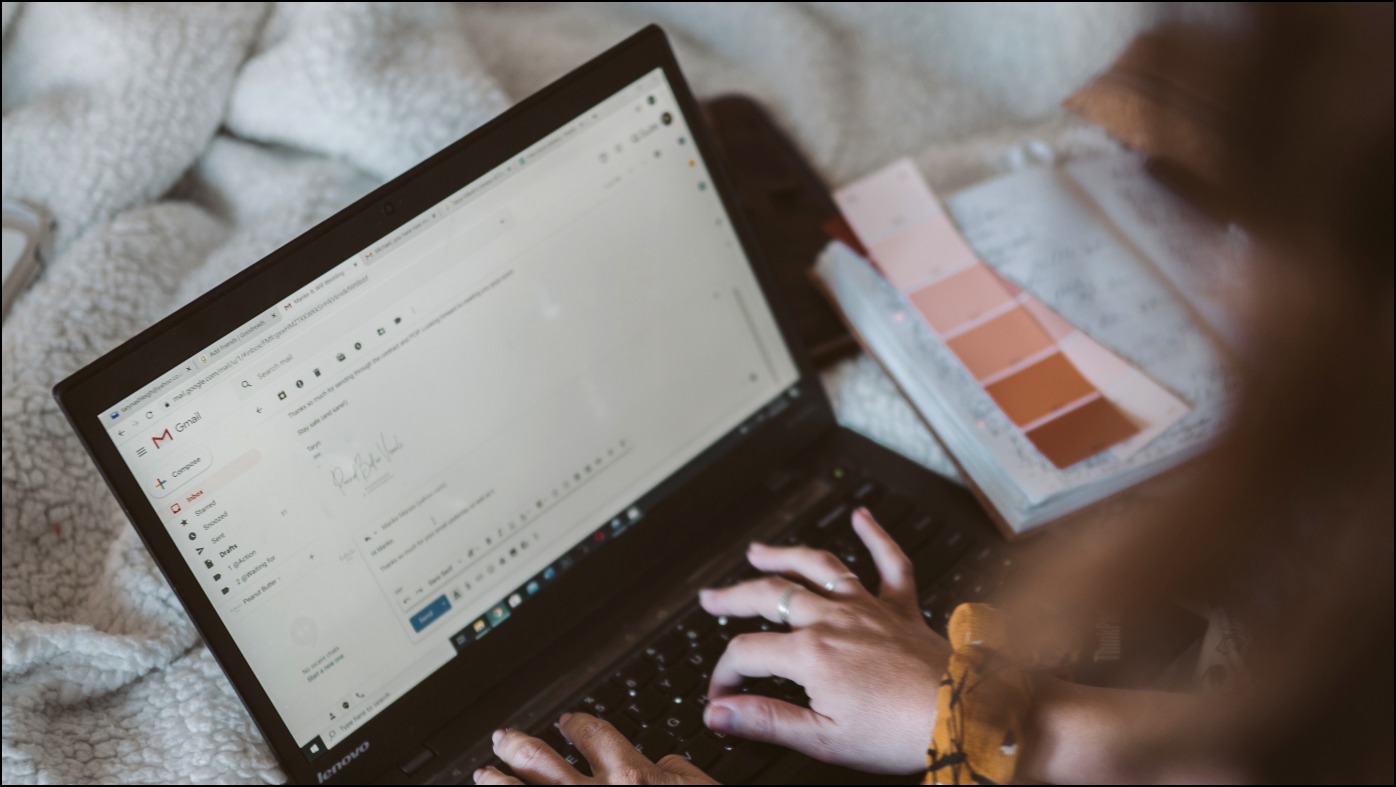
Seamos honestos, a nadie le gusta que sus correos electrónicos sean bloqueados. Ahora, si se pregunta adónde van todos los correos electrónicos bloqueados o tiene dudas sobre cómo responder o desbloquear una dirección bloqueada, esta guía es para usted. En esta lectura, discutiremos todas las cosas importantes que suceden cuando bloquea una identificación de correo electrónico en Gmail. Además, puede aprender a evitar que los correos electrónicos se envíen automáticamente a Spam en Gmail.
¿Cómo bloquear una dirección de correo electrónico y cancelar la suscripción a correos electrónicos masivos?
Si se suscribió a muchos boletines o está cansado de recibir spam no deseado en su correo electrónico, puede bloquearlos de inmediato para evitar distracciones innecesarias.
Para lograrlo, puedes configurar un filtro o bloquearlos manualmente accediendo a las funciones de Gmail. Tenemos una guía completa sobre las formas de bloquear, desbloquear y cancelar la suscripción de correos electrónicos masivos en Gmail para configurarlo en una cuenta de Google.
¿A dónde van todos los correos electrónicos bloqueados?
Tan pronto como bloquee una identificación de correo electrónico particular en su cuenta de Gmail, todos los mensajes futuros de la dirección bloqueada se marcarán como Correo no deseado.
A diferencia de otras plataformas de redes sociales, aún puede encontrar estos correos electrónicos bloqueados en el Correo no deseado
¿Qué sucede cuando bloquea una ID de correo electrónico?
Cuando bloquea una dirección de correo electrónico, Gmail actualiza el filtro de su cuenta agregando la dirección seleccionada a la lista de bloqueo. Estos filtros clasifican todos los correos electrónicos entrantes para separarlos de las direcciones bloqueadas y enviarlos directamente a la carpeta de correo no deseado. Así es como puede ver la lista de todas las direcciones de correo electrónico bloqueadas en su cuenta de Gmail.
1. Haga clic en el icono de engranaje desde la esquina superior derecha hasta ver todas las configuraciones.
2. A continuación, haga clic en el Filtros y direcciones bloqueadas para ver la lista de todas las ID de correo electrónico bloqueadas.
¿El bloqueo de una dirección de correo electrónico afecta los correos electrónicos anteriores?
Bueno, la respuesta simple es No, todas las conversaciones de correo electrónico anteriores no se verán afectadas después de que haya bloqueado una dirección de correo electrónico en su Gmail. Además, los correos electrónicos existentes de la dirección bloqueada mostrar una pancarta
¿Puede responder o enviar un correo electrónico a un ID de correo electrónico bloqueado?
Sí, la función de bloqueo de Gmail ha sido diseñada para ayudarte a filtrar correos electrónicos innecesarios marcándolos como spam. Sin embargo, siempre puede responder o redactar un nuevo correo electrónico a la dirección bloqueada para continuar la comunicación. Desplácese hacia abajo hasta la parte inferior del correo electrónico, recibido de la dirección bloqueada y haga clic en el botón de respuesta para publicar una nueva respuesta al correo electrónico bloqueado recibido.
¿Cómo saber si alguien te ha bloqueado en Gmail?
Si bien no existe un método seguro para confirmar si alguien te ha bloqueado en Gmail, hay varios indicadores que debes buscar para tener una idea cercana al respecto.
Usar rastreador de correo
Una forma de verificar si alguien ha bloqueado su dirección de correo electrónico es agregar la extensión Mail Tracker a su cuenta de Gmail que le notifica cuando el destinatario abre su correo electrónico enviado. Si no ve ninguna notificación de sus correos electrónicos enviados, es posible que el destinatario lo haya bloqueado.
Usa el chat de Google
Si ha estado en una conversación en el pasado con el contacto sospechoso de Google, puede confirmar si ha sido bloqueado a través de Google Chats. Una vez abierto, puede verificar los contactos debajo de la Pestaña de chat para encontrar a la persona que buscas. Si no puede ubicarlo en esta lista, es posible que el destinatario lo haya bloqueado.
Consultar en otras plataformas
Por último, si alguien quiere cortar cualquier conversación contigo, también le gustará bloquear otras plataformas. Entonces puedes probar contactar al destinatario a través de otras plataformas de redes sociales para verificar si ha sido incluido en la lista negra.
¿Cómo se bloquean los enlaces en los correos electrónicos no deseados?
Los correos electrónicos no deseados se utilizan para promocionar un producto o servicio, pero a menudo contienen enlaces maliciosos a sitios web que pueden dañar su privacidad o robar datos. Puede configurar un filtro de correo electrónico para identificar dichos mensajes o usar extensiones y software antispam. Lea nuestro explicador detallado sobre cómo evitar hacer clic y bloquear los enlaces de spam en los correos electrónicos para configurarlo en su cuenta de Gmail.
¿Aún puede recibir correos electrónicos de ID de correo electrónico bloqueados?
Sí. Sin embargo, los correos electrónicos de una identificación bloqueada en Gmail llegarán directamente a su carpeta de correo no deseado sin notificarle. Puede acceder a todos estos correos electrónicos haciendo clic en el etiqueta de correo no deseado de la barra lateral izquierda.
¿El bloqueo en Gmail bloquea al usuario en otros servicios de Google?
No. Cada servicio de Google tiene su propio conjunto de normas y reglamentos y está no interconectado con otras aplicaciones. Esto significa que los filtros y las reglas que establezca en Gmail no se heredarán a otros servicios de Google. Como resultado, si ha bloqueado a alguien en Gmail, es posible que se comunique con usted en otros servicios de Google, como Hangouts, desde la misma dirección.
¿Cómo se desbloquea una dirección de correo electrónico bloqueada?
Si accidentalmente bloqueó una dirección de correo electrónico en Gmail, siga estos pasos para desbloquear a alguien en Gmail:
1. Haga clic en el icono de engranaje en la esquina superior derecha para Ver todas las configuraciones.
2. Haga clic en Filtro y direcciones bloqueadas pestaña y haga clic en Eliminar junto a la identificación de correo electrónico que desea desbloquear.
3. Finalmente, haga clic en el botón Aceptar para confirmar los cambios.
Consejo adicional: bloquee ciertos sitios web en los resultados de búsqueda de Google
A menudo, en las Búsquedas de Google, nos encontramos con contenido irrelevante o enlaces de spam que pueden comprometer nuestra seguridad digital. Además de verificar la seguridad de los resultados de búsqueda de Google antes de hacer clic, puede aprender a filtrarlos y bloquearlos para evitar que accedan a sus valiosos datos. Puede leer nuestra guía rápida sobre cómo bloquear ciertos sitios web en la Búsqueda de Google para lograr lo mismo de manera conveniente.
Conclusión: ¿Qué sucede cuando bloquea la identificación de correo electrónico en Gmail?
Entonces, eso es todo lo que sucede después de bloquear una identificación de correo electrónico en Gmail. Si ha encontrado estas inquietudes útiles y no abordadas sobre el bloqueo de direcciones de Gmail, presione el botón Me gusta y compártalo. Consulte otros artículos útiles vinculados a continuación y permanezca atento a tutoriales más productivos.
Deberías revisar:
También puede seguirnos para obtener noticias tecnológicas instantáneas en noticias de Google o para obtener consejos y trucos, reseñas de teléfonos inteligentes y dispositivos, únase Grupo GadgetsToUse de Telegramo para los últimos videos de revisión, suscríbase Canal de Youtube GadgetsToUse.













